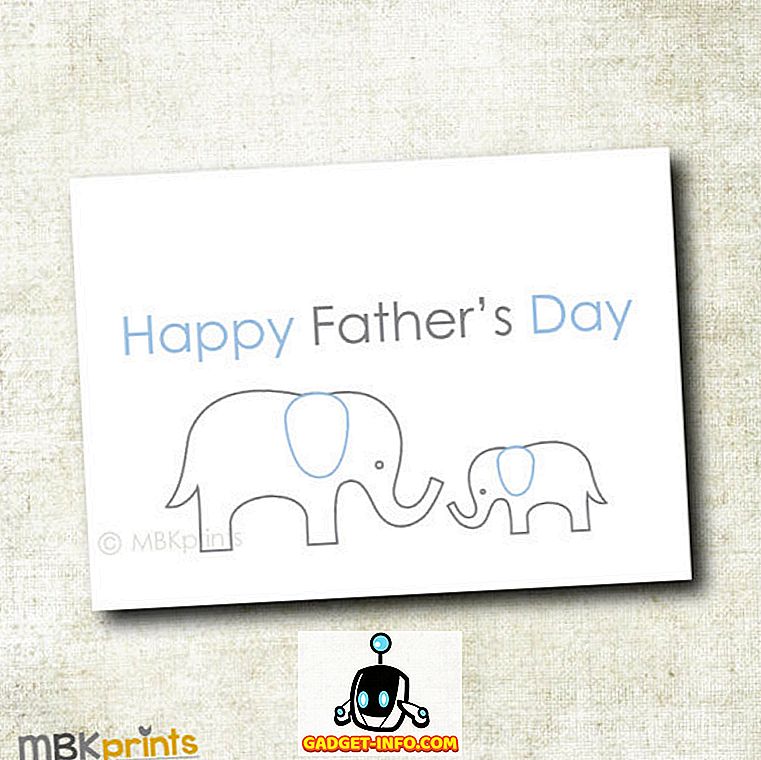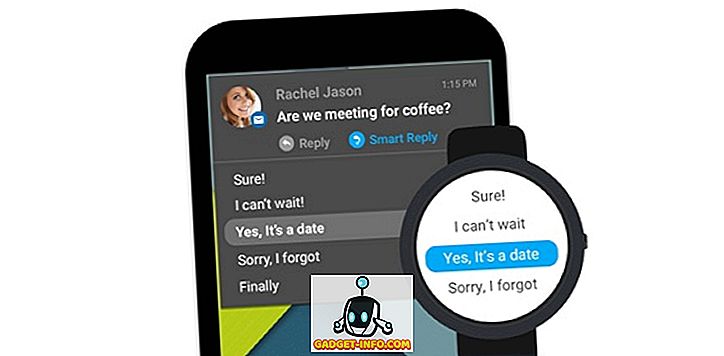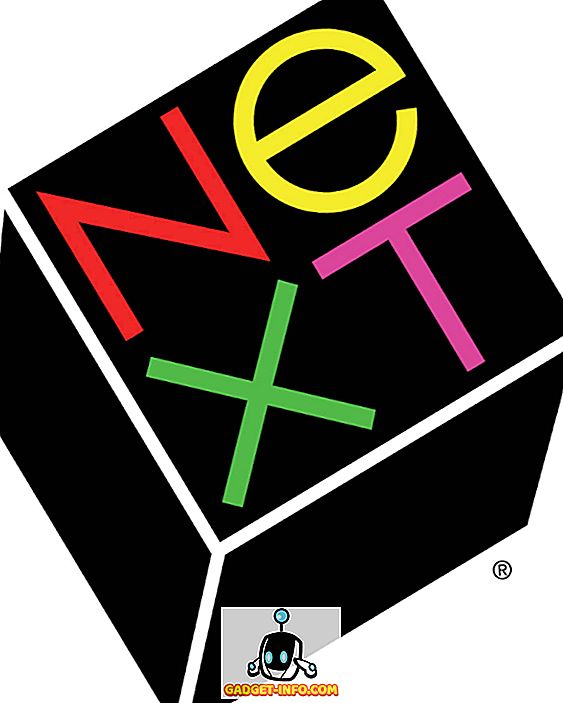Có rất nhiều lý do khiến bạn có thể muốn chia sẻ kết nối internet của máy Mac qua WiFi hoặc Ethernet. Bạn có thể đang ở trong một khách sạn chỉ cho phép một thiết bị kết nối với internet của họ hoặc đơn giản là bạn có thể cần nó để kiểm tra một cái gì đó. Dù lý do của bạn là gì đi chăng nữa, nếu bạn đang muốn chia sẻ internet của máy Mac, đây là cách bạn có thể làm điều đó:
1. Chia sẻ WiFi từ máy Mac của bạn qua Ethernet
Nếu bạn có kết nối WiFi trên máy Mac và bạn muốn chia sẻ nó qua giao diện Ethernet với một máy tính xách tay khác, bạn có thể làm điều đó rất dễ dàng. Chỉ cần làm theo các bước được đưa ra dưới đây để thiết lập tính năng này trên máy Mac của bạn:
- Đầu tiên, khởi chạy Tùy chọn hệ thống trên máy Mac của bạn và truy cập vào Sharing Sharing .
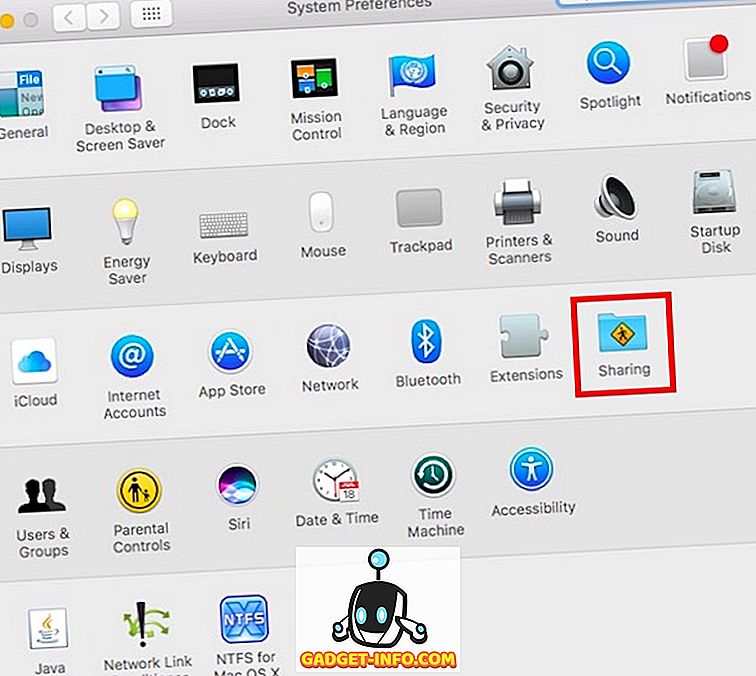
- Tại đây, nhấp vào mạng Internet Sharing Sharing . Hãy chắc chắn rằng bạn không chọn hộp kiểm bên cạnh. Sau đó, chọn ăn WiFi WiFi, từ menu thả xuống có tên là Chia sẻ kết nối của bạn từ, và đánh dấu vào hộp kiểm bên cạnh của Ethernet Ethernet, bên dưới máy tính để sử dụng máy tính .
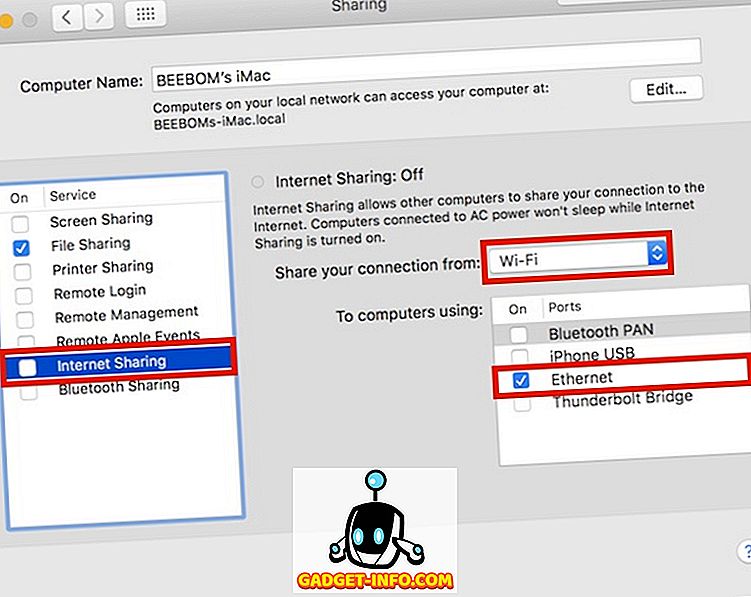
- Bây giờ, hãy đánh dấu vào hộp kiểm bên cạnh của Internet Internet Sharing, và nhấp vào Bắt đầu trên mạng, trong hộp thoại xuất hiện.
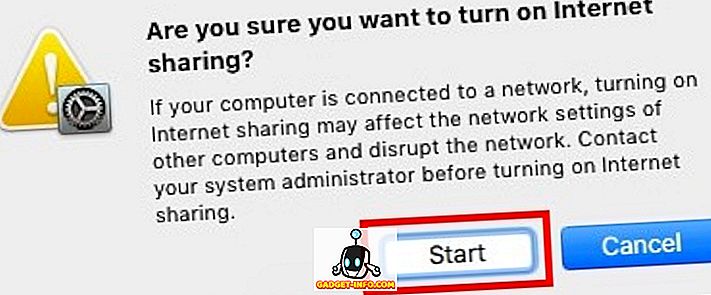
Đó là tất cả những gì bạn cần làm. Bây giờ bạn có thể cắm cáp Ethernet vào máy Mac và máy tính xách tay mà bạn muốn chia sẻ kết nối của mình và đơn giản là nó sẽ hoạt động.
2. Chia sẻ kết nối Ethernet từ máy Mac của bạn qua WiFi
Sẽ hữu ích hơn nếu bạn có thể kết nối máy Mac của mình với Ethernet và sau đó chia sẻ kết nối đó qua WiFi, phải không? Vâng, may mắn thay, bạn cũng có thể làm điều đó một cách dễ dàng. Quá trình này tương tự như chia sẻ WiFi của bạn qua Ethernet ; tuy nhiên, trong bước thứ hai, bạn sẽ phải chọn Ethernet Ethernet, trong menu thả xuống có tên là Chia sẻ kết nối của bạn từ, và đánh dấu vào hộp kiểm bên cạnh của WiFi WiFi, bên dưới các máy tính bằng cách sử dụng.
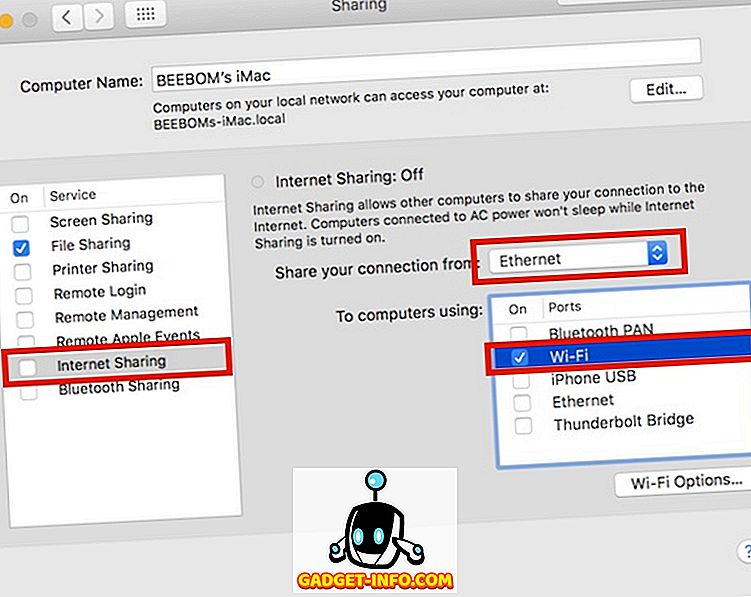
Máy Mac của bạn giờ đây sẽ bắt đầu chia sẻ kết nối Ethernet của bạn qua WiFi và bạn chỉ cần tham gia mạng trên bất kỳ thiết bị nào có hỗ trợ WiFi. Nếu bạn muốn bảo vệ mạng WiFi của mình, bạn chỉ cần nhấp vào nút Tùy chọn Wi-Fi trên mạng, trong Chia sẻ Internet và thiết lập mật khẩu.
3. Chia sẻ kết nối iPhone của bạn qua Ethernet
Một điều thú vị khác bạn có thể làm là chia sẻ Điểm truy cập cá nhân trên iPhone, qua Ethernet, bằng máy Mac. Điều này cũng rất đơn giản và các bước cũng giống như các bước trước, nhưng để rõ ràng, tôi sẽ hướng dẫn bạn qua quy trình, từng bước một:
Lưu ý : Có ba cách bạn có thể chia sẻ Điểm truy cập cá nhân của iPhone với máy Mac; bạn có thể kết nối với nó bằng Bluetooth, bạn có thể kết nối với nó bằng cáp USB của iPhone hoặc đơn giản là bạn có thể chia sẻ nó bằng WiFi. Phần đặc biệt này hữu ích để chia sẻ internet iPhone của bạn với các thiết bị khác không hỗ trợ WiFi, như một máy tính để bàn cũ. Bạn thậm chí có thể sử dụng điều này để chia sẻ kết nối iPhone của mình với bộ định tuyến và kết nối nhiều thiết bị với bộ định tuyến bằng cáp Ethernet.
Chia sẻ Điểm truy cập cá nhân của iPhone qua Bluetooth
Nếu bạn muốn chia sẻ Điểm truy cập cá nhân của iPhone với máy Mac của mình bằng Bluetooth và sau đó chia sẻ điều đó qua Ethernet, đây là cách bạn có thể thực hiện:
- Đầu tiên, trên iPhone của bạn, hãy tắt WiFi và bật chức năng cá nhân Hotspot trực tiếp . Nó sẽ hỏi bạn có muốn bật WiFi hay chỉ chia sẻ kết nối qua Bluetooth và USB. Chạm vào trên Bluetooth Bluetooth và chỉ có USB . Đảm bảo rằng Bluetooth được bật, trên iPhone của bạn.
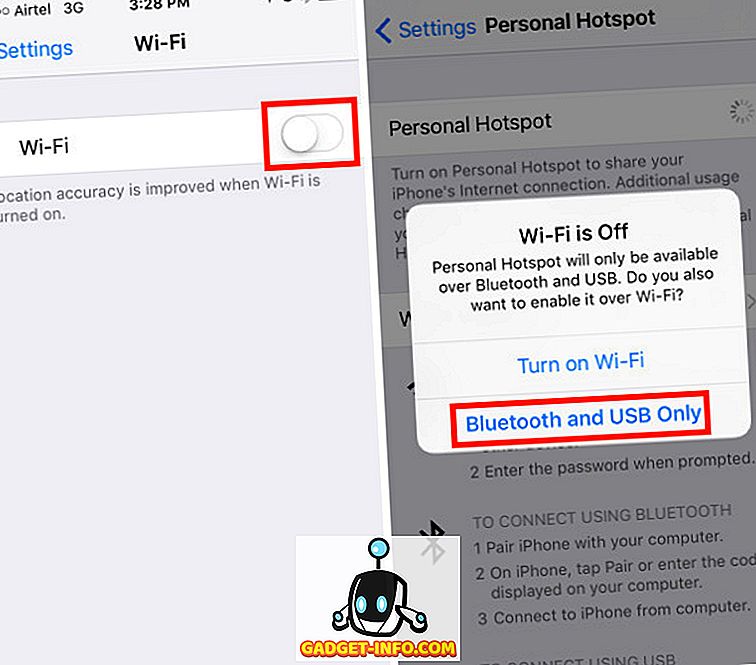
- Tiếp theo, trên máy Mac của bạn, hãy truy cập Tùy chọn hệ thống và nhấp vào Bluetooth Bluetooth .
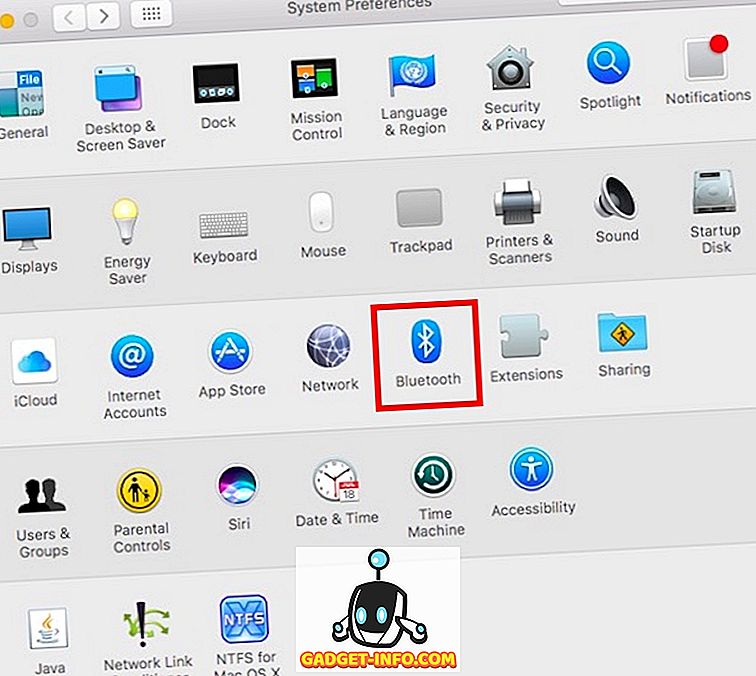
- Tại đây, đợi cho đến khi iPhone của bạn xuất hiện, rồi bấm vào cặp Cặp .
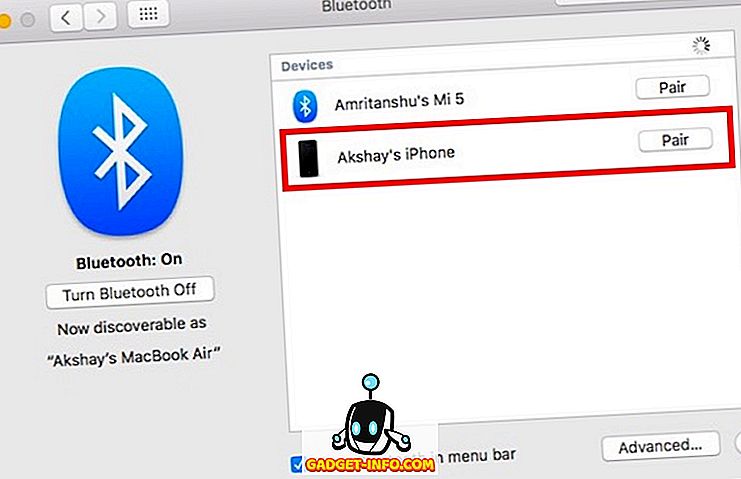
- Trên iPhone của bạn, bạn sẽ thấy một lời nhắc, với xác nhận ghép nối. Nhấn vào cặp Cặp .
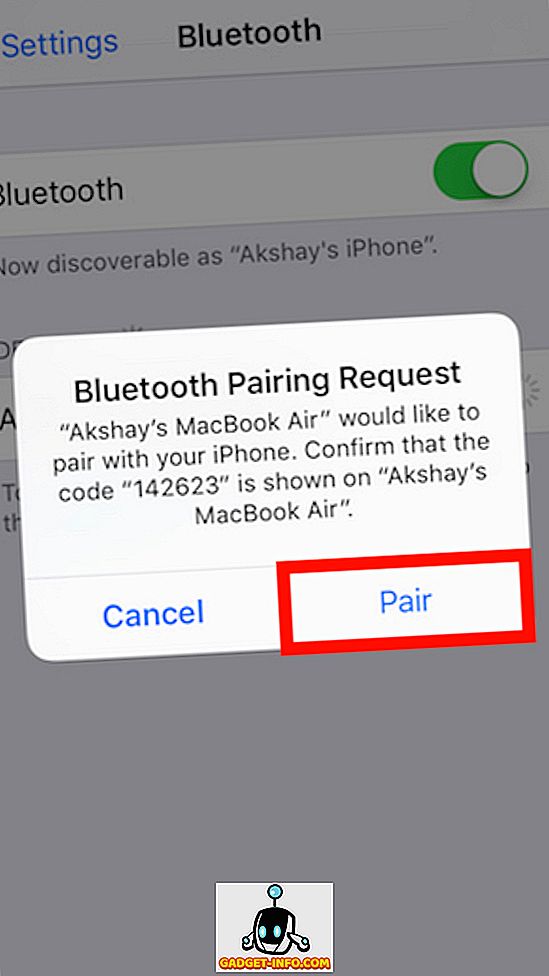
- Bây giờ, trong Tùy chọn hệ thống, hãy truy cập vào mạng Network và nhấp vào Bluetooth Bluetooth PAN . Bạn sẽ thấy tên iPhone của mình ở đây, nhấp vào trên Connect Connect .
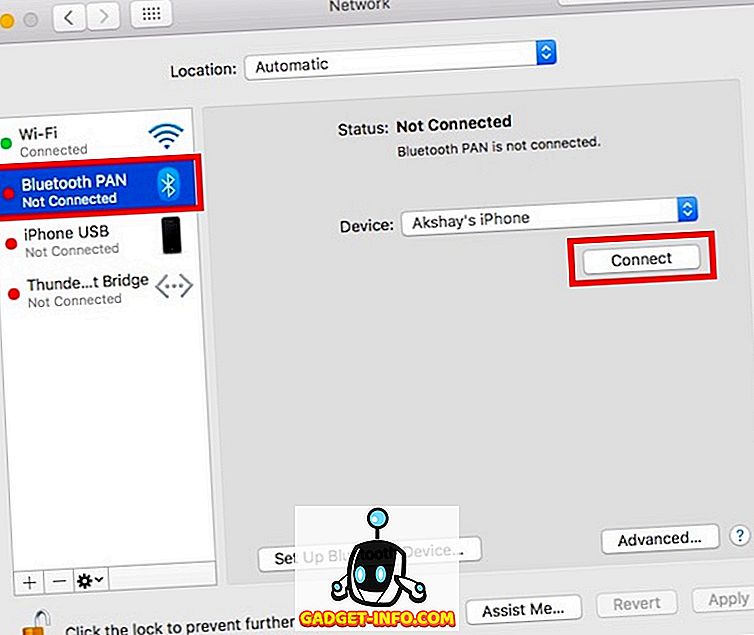
- Sau đó, bạn sẽ có thể nhìn thấy một biểu ngữ màu xanh trên đầu iPhone của bạn có nội dung Điểm cá nhân của Hot: 1 Connection Kết nối . Điều này có nghĩa là máy Mac của bạn được kết nối với mạng iPhone của bạn. Bây giờ, đã đến lúc chia sẻ kết nối này qua Ethernet.
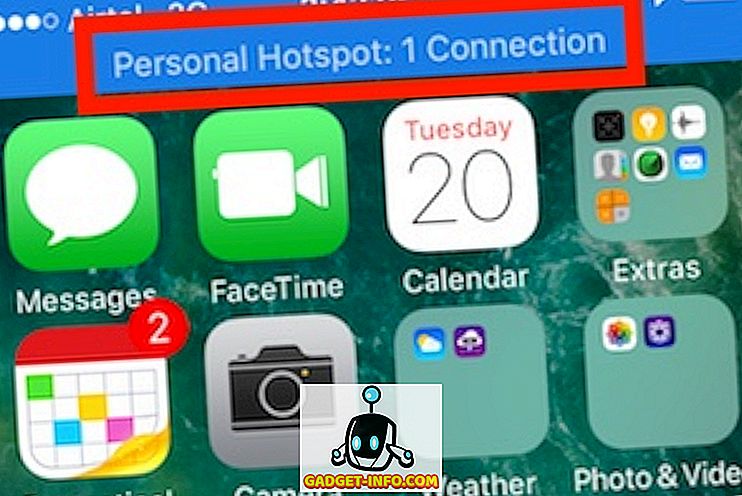
- Truy cập vào Tùy chọn hệ thống của Wikipedia, và nhấp vào trên Sharing Sharing .
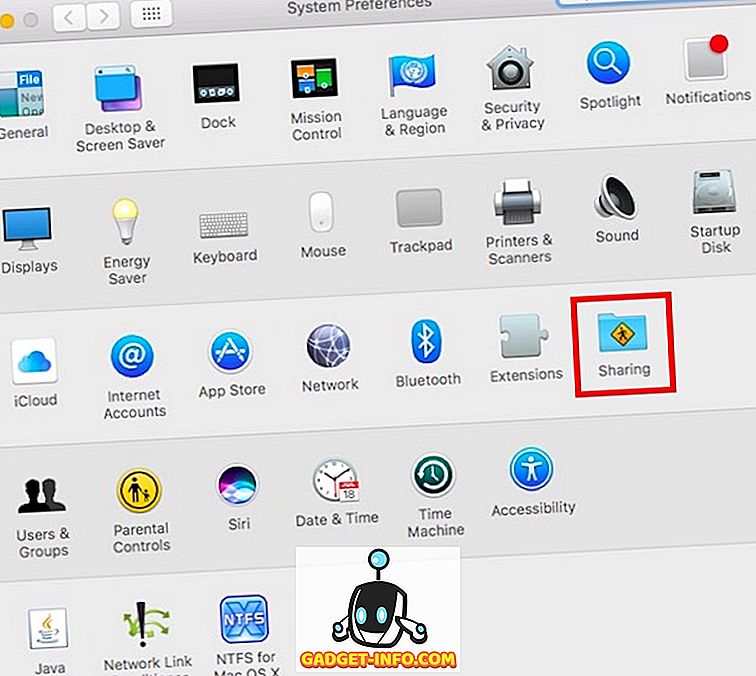
- Tại đây, hãy truy cập vào Internet Internet Sharing và chọn, Bluetooth Bluetooth PAN, trong menu thả xuống có tên là Chia sẻ kết nối của bạn từ trên mạng và kiểm tra hộp kiểm bên cạnh Ethernet Ethernet, bên dưới máy tính để sử dụng .
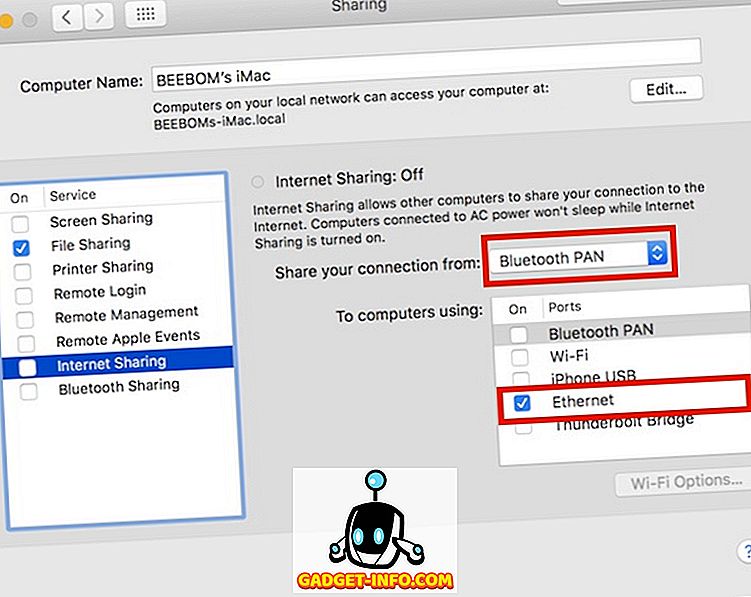
Bây giờ, bạn có thể đánh dấu vào hộp kiểm bên cạnh Internet Internet Sharing, và nhấp vào Bắt đầu ăn liền trong hộp thoại xuất hiện. Máy Mac của bạn sẽ bắt đầu chia sẻ Điểm truy cập cá nhân của iPhone qua Ethernet và bạn có thể kết nối cáp Ethernet từ máy Mac của mình với thiết bị bạn muốn chia sẻ kết nối của mình.
Chia sẻ Điểm truy cập cá nhân của iPhone qua cáp USB
Nếu bạn muốn chia sẻ Điểm truy cập cá nhân của iPhone với máy Mac bằng Cáp USB và chia sẻ kết nối đó qua Ethernet, bạn cũng có thể làm điều đó. Chỉ cần làm theo các bước dưới đây:
- Trên iPhone của bạn, hãy bật Điểm truy cập cá nhân và chạm vào Bluetooth Bluetooth và Chỉ có USB . Bây giờ, kết nối iPhone của bạn với máy Mac, thông qua Cáp USB.
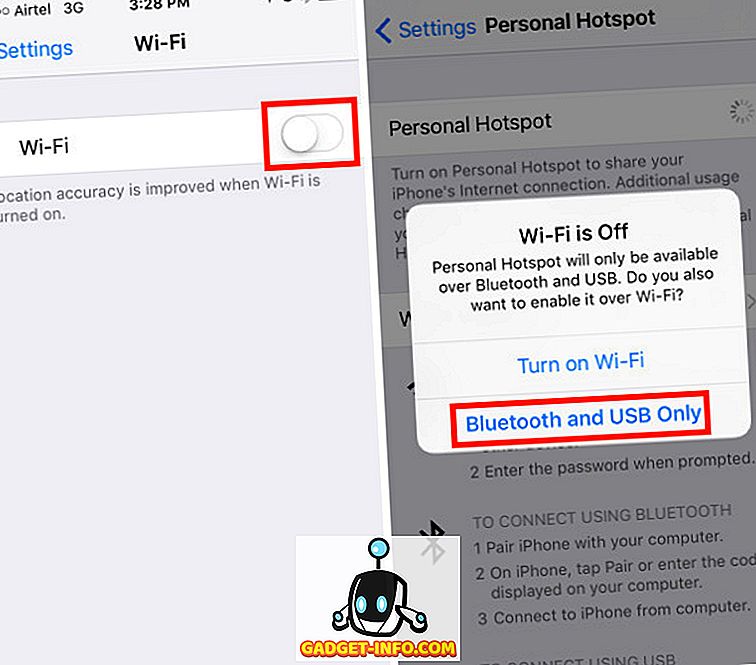
- Bây giờ bạn sẽ có thể thấy một biểu ngữ màu xanh trên iPhone của bạn, cho biết Hotspot cá nhân: 1 Connection Kết nối .
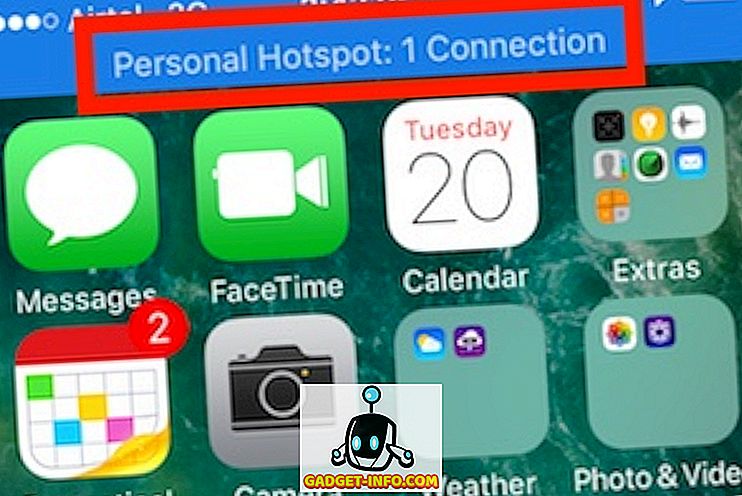
- Bây giờ, đi đến Tùy chọn hệ thống và nhấp vào Chia sẻ .
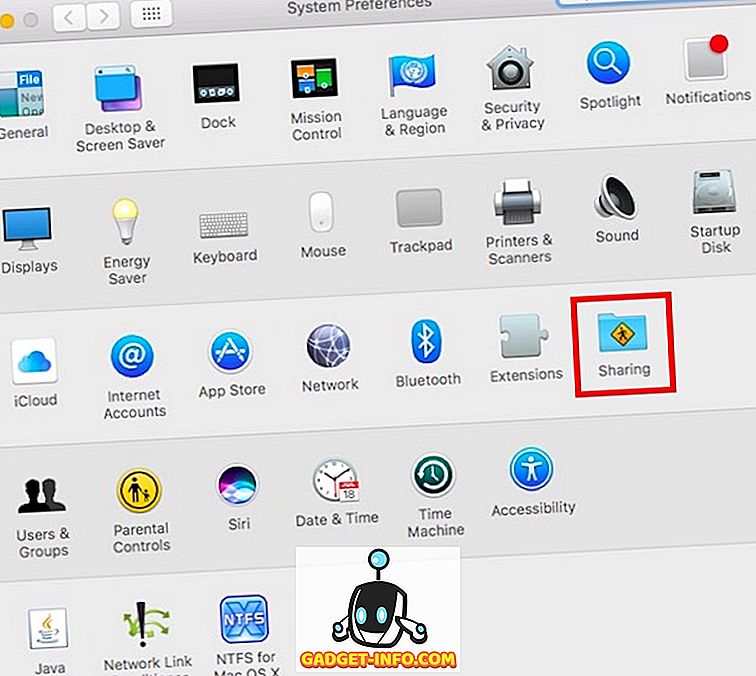
- Tại đây, trong phần Chia sẻ trên Internet, hãy chọn USB iPhone USB trong menu thả xuống có tên là Chia sẻ kết nối của bạn từ, và đánh dấu vào hộp kiểm bên cạnh của Ethernet Ethernet, bên dưới các máy tính bằng cách sử dụng .
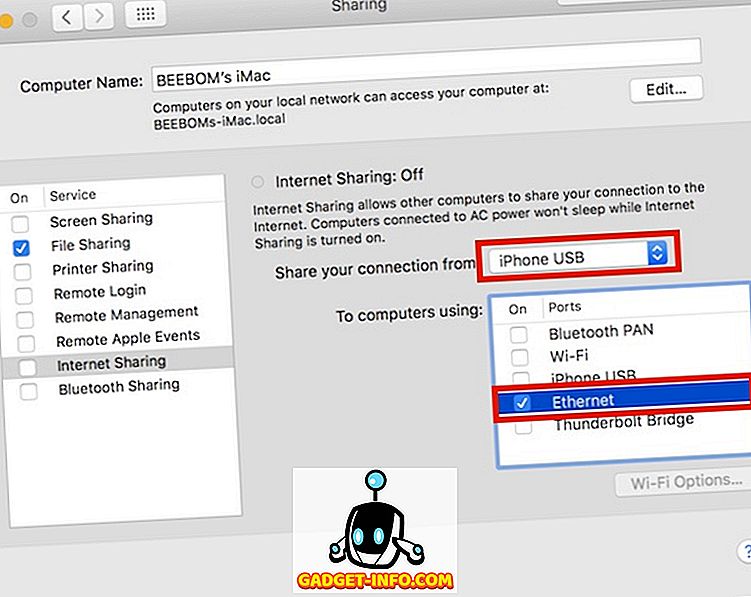
Giờ đây, máy Mac của bạn sẽ bắt đầu chia sẻ Điểm truy cập cá nhân của iPhone qua Ethernet và bạn có thể kết nối cáp Ethernet từ máy Mac của mình với thiết bị bạn muốn chia sẻ kết nối.
Chia sẻ Điểm truy cập cá nhân của iPhone qua WiFi
Một cách khác để bạn có thể kết nối Điểm truy cập cá nhân của iPhone với máy Mac là qua WiFi. Sau đó, bạn có thể chia sẻ kết nối này với các thiết bị không hỗ trợ WiFi khác, bằng cách chia sẻ nó qua Ethernet. Để làm điều này, chỉ cần làm theo các bước dưới đây:
- Trên iPhone của bạn, bật Điểm truy cập cá nhân và nhấn vào Bật Bật WiFi .
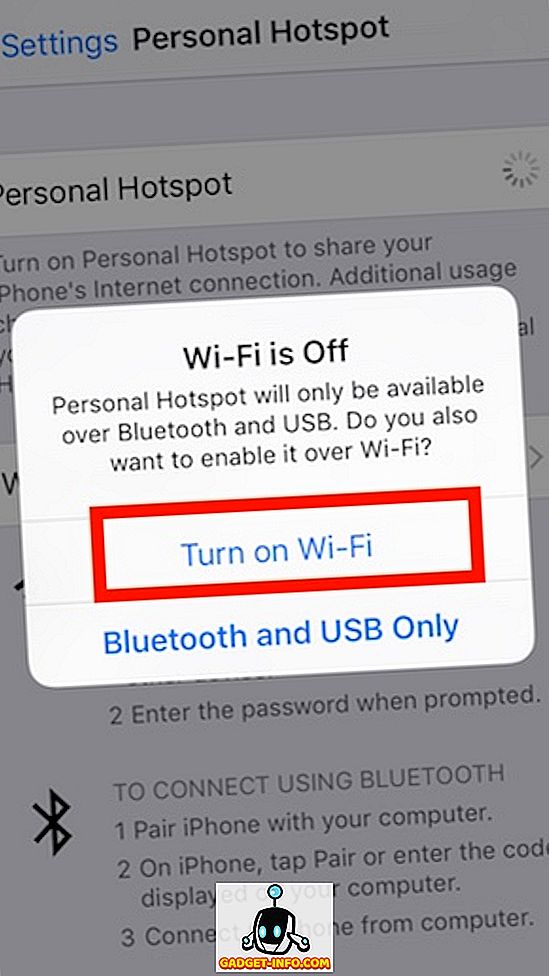
- Sau đó, kết nối máy Mac của bạn với Điểm truy cập cá nhân qua WiFi. Khi bạn đã hoàn thành việc đó, hãy truy cập Tùy chọn hệ thống và nhấp vào Chia sẻ trên mạng .
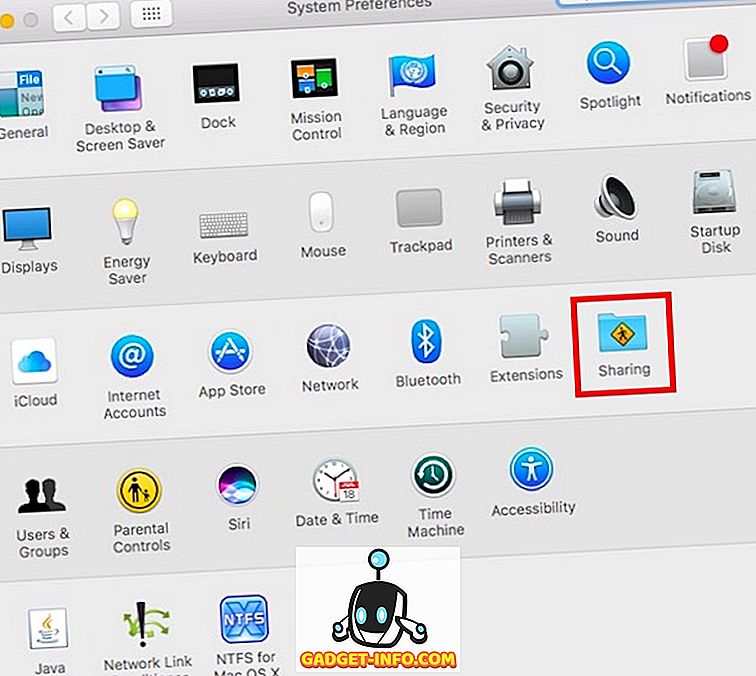
- Tại đây, hãy chọn loại WiFi WiFi, trong menu thả xuống có tên là Chia sẻ kết nối của bạn từ, và đánh dấu vào hộp kiểm bên cạnh của Ethernet Ethernet, bên dưới máy tính để sử dụng máy tính .
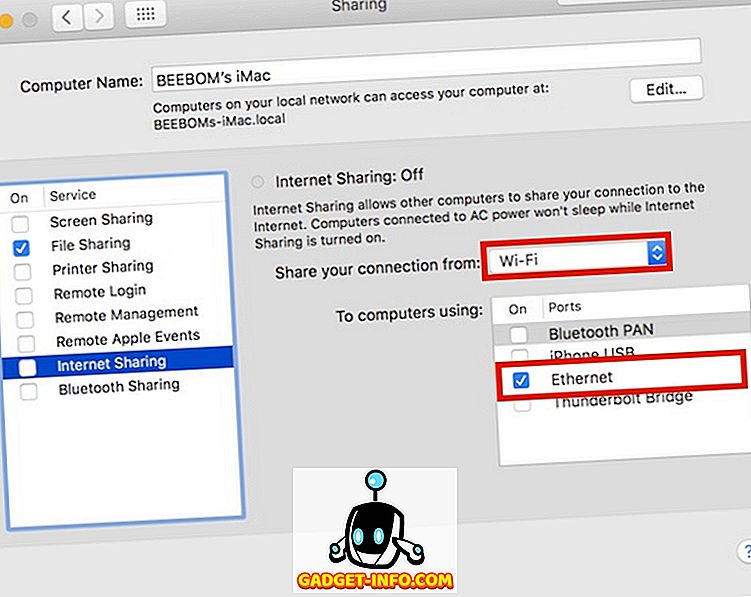
Bây giờ bạn sẽ có thể chia sẻ Điểm truy cập cá nhân của iPhone với các thiết bị khác không có khả năng WiFi. Nếu các thiết bị khác cũng có khả năng WiFi, bạn có thể kết nối trực tiếp chúng với Điểm truy cập cá nhân của iPhone, điều này dễ dàng hơn nhiều so với thiết lập Chia sẻ Internet.
Chia sẻ Internet từ Mac đến các thiết bị khác qua Ethernet hoặc WiFi
Bạn có thể sử dụng các phương pháp này để chia sẻ kết nối internet của máy Mac với các thiết bị khác qua WiFi hoặc Ethernet. Chúng tôi đã thử các phương pháp này trên iMac chạy macOS Sierra và chúng hoạt động tốt với chúng tôi.
Mặc dù có thể, trước đó, để chia sẻ internet từ máy Mac của bạn, qua Bluetooth, tùy chọn đó dường như không còn hoạt động nữa, đó là lý do tại sao chúng tôi không đề cập đến nó trong bài viết này. Tuy nhiên, nếu bạn biết bất kỳ cách nào để kết nối ngược với Bluetooth hoạt động trên máy Mac, hãy cho chúng tôi biết về điều đó trong phần bình luận bên dưới.